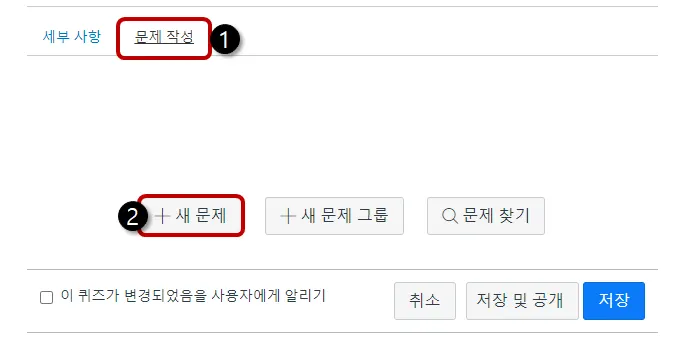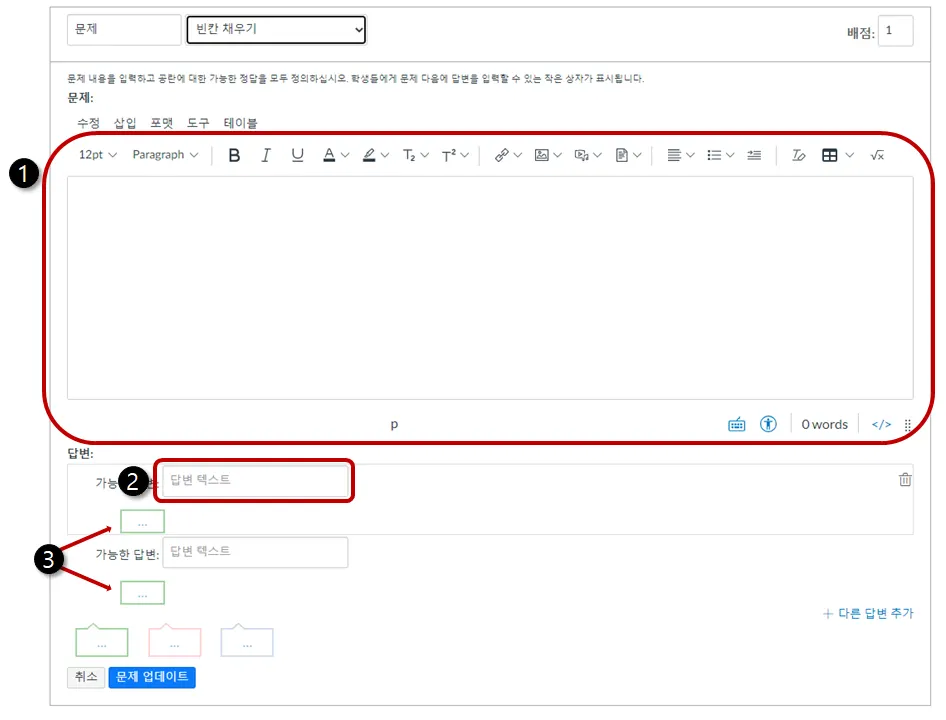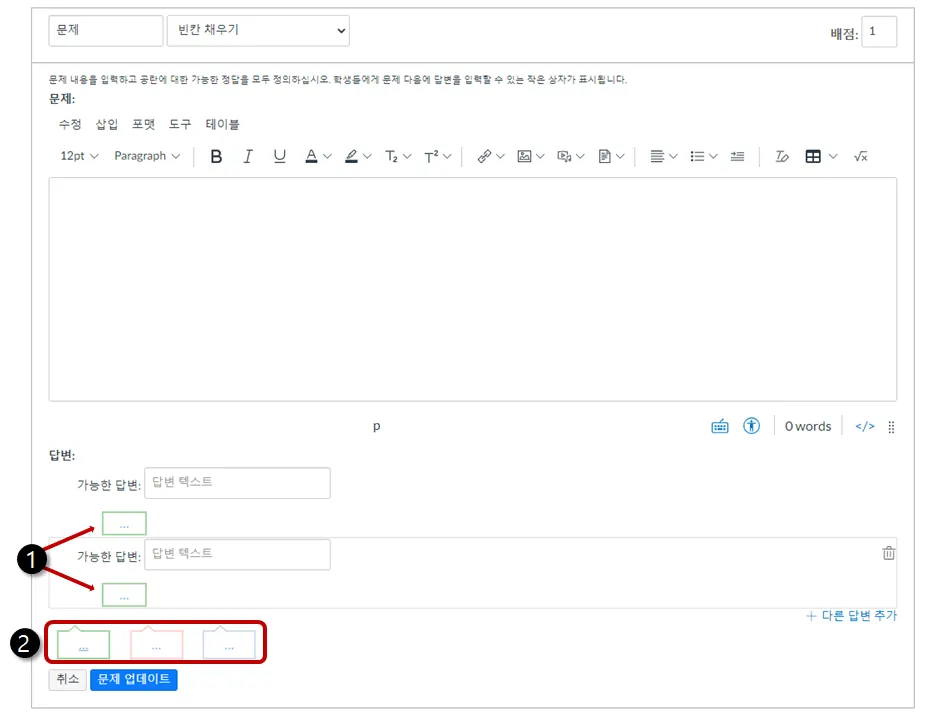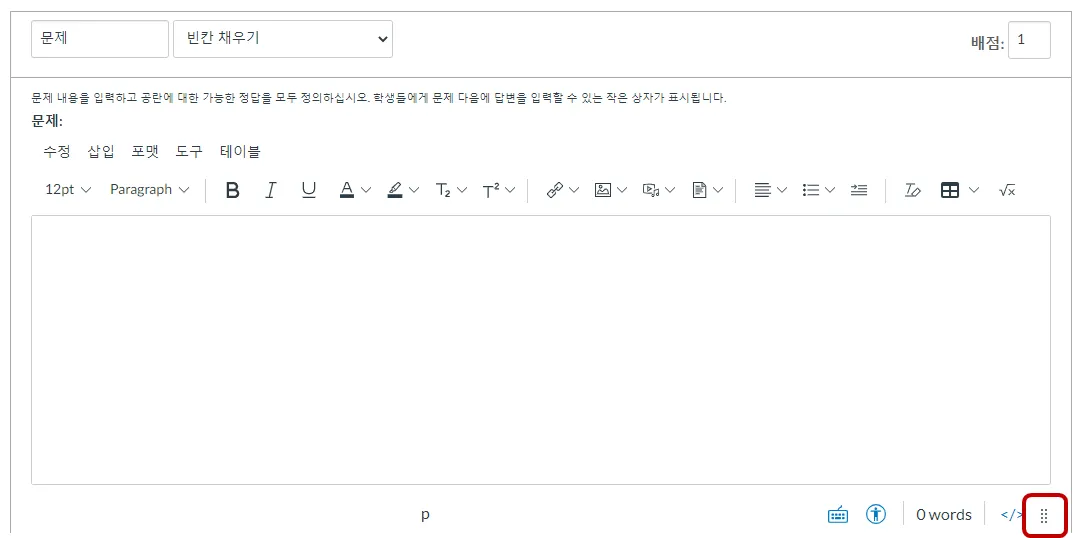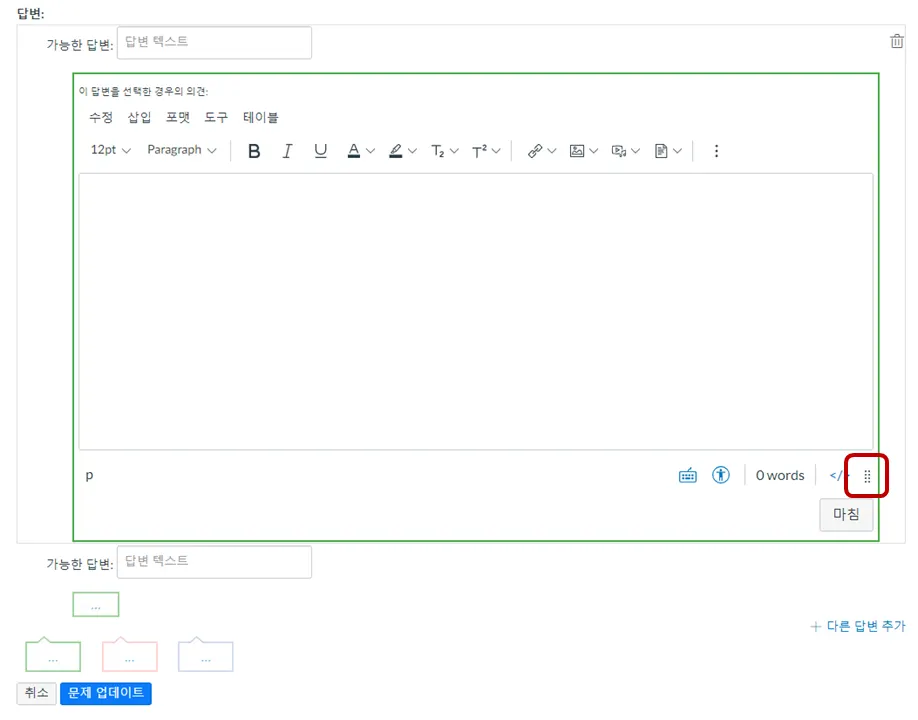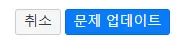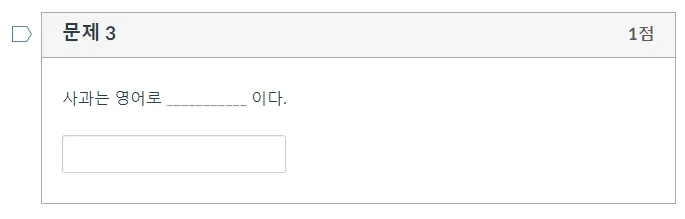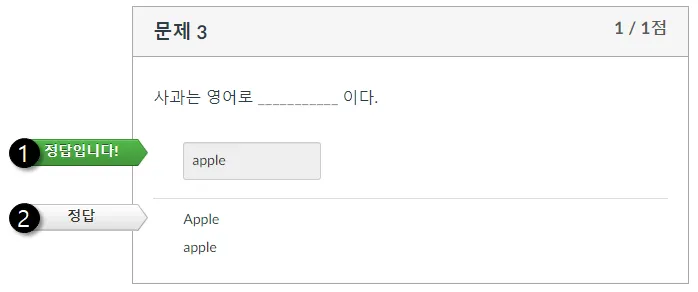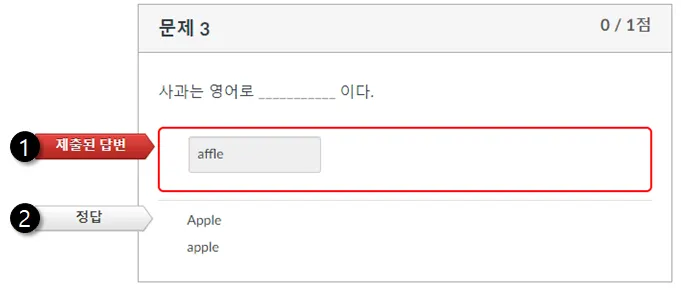빈칸 채우기(단답형) 문제를 만들 수 있습니다.
빈칸 채우기(단답형) 문제는 학생이 누락된 단어를 입력하는 빈칸이 포함된 구, 문장 또는 단락으로 구성됩니다.
문제 추가
새로운 퀴즈에서 문제 작성 탭[1]으로 이동하여 [+새 문제] 버튼[2]을 눌러 문제를 추가합니다.
문제 제목, 유형 및 배점 설정
퀴즈 문제는 자동으로 번호가 매겨지지 않습니다. 퀴즈 문제가 '문제' 라는 기본 제목으로 입력되어 있는데 이를 다른 제목으로 변경하려면 문제 제목 입력란[1]에 입력합니다.
퀴즈 제목을 사용하면 퀴즈 문제를 보다 쉽게 식별할 수 있습니다. 문제 제목에 상관 없이, 학생들은 항상 퀴즈 문제를 번호 순서대로 봅니다(예:문제 1, 문제 2).
문제 유형을 선택하는 드롭 다운 메뉴를 눌러 객관식(정답 하나) 선택[2] 유형을 선택합니다.
배점[3]을 입력합니다. (퀴즈 점수 합계는 총 문제 수의 배점 합산 기준으로 계산됨)
[참고 사항] : 퀴즈 포인트 값은 소수 점 이하 두 자리까지 지원됩니다. 소수 점 이하 두 자리 이상 입력하면 포인트 값이 가장 가까운 백분율로 반올림 됩니다.
문제 세부 정보 편집
빈칸 채우기(단답형) 문제를 작성하려면 다음 세부 정보를 입력해야 합니다.
1.
문제 내용 텍스트 (편집기를 사용하여 비디오, 이미지, 수학 방정식 또는 플래시 활동 포함)
2.
정답으로 인정 해 줄 답변
3.
각 답변 보기 또는 문제 끝 부분에 풀이 후 표시할 답변/피드백(해설) 텍스트
· 정답으로 인정해 줄 답변 입력
답변 입력
현재 빈칸 채우기 대답은 대소 문자를 구분하지 않습니다.
학생이 정답을 입력했을 때 오답이 될 수 있는 유일한 방법은 입력란을 비워 두었거나 답의 철자가 틀린 경우입니다.
원하는 경우 '+다른 답변 추가'를 선택하여 정답으로 인정해 줄 더 많은 항목을 추가할 수 있습니다.
[참고 사항] : 학생이 가능한 답을 입력하지 않고 유효한 응답을 제출하는 경우, 강사는 분실한 지점을 복원하기 위해 수작업으로 점수를 부여할 수 있습니다.
· 피드백 텍스트 입력
답변 입력란 하단에 있는 각 항목별 피드백/설명 입력란에 학생이 풀이 후 확인할 피드백/해설을 표시하도록 작성할 수 있습니다.
특정 답변에 대한 피드백을 남기려면 답안 하단의 피드백/설명 입력란[1]을 선택하여 입력합니다.
퀴즈 문제 전체에 대한 일반적인 설명을 전체적으로 작성할 수도 있습니다[2].
정답 입력란 하단의 말풍선을 차례로 선택해보면
녹색 말풍선: 정답을 선택 했을 때 추가 의견을 입력할 수 있습니다.
빨간 말풍선: 오답을 선택 했을 때 추가 의견을 입력할 수 있습니다.
파란 말풍선: 일반적인 추가 의견을 입력할 수 있습니다.
[참고 사항] : 답변 피드백/설명은 퀴즈가 제출되는 즉시 볼 수 있으며 학생들에게 숨길 수 없습니다.
텍스트 상자 우측 하단에 있는 이동 핸들을 드래그 하여 각 텍스트 상자의 크기를 확장 할 수 있습니다.
· 문제 업데이트
[문제 업데이트] 버튼을 눌러 문제를 업데이트 합니다.
필요에 따라 문제를 더 추가할 수 있습니다.
학생에게 빈칸 채우기 문제가 표시되는 방식
이것은 학생들이 퀴즈에서 '빈칸 채우기' 문제를 볼 때 나타나는 화면입니다.
· 학생이 빈칸 채우기 문제를 풀었을 경우 피드백 화면
학생들은 녹색 깃발[1]에 표시된 답이 맞는 지를 볼 것입니다.
학생들이 정답을 볼 수 있게 하면 퀴즈를 제출 한 후 회색 깃발[2]로 표시되는 모든 잠재적인 올바른 응답(있는 경우)을 볼 수 있습니다.
· 빈 칸 채우기 문제에 오답을 제출했을 때의 피드백 표시 화면
학생들이 오답을 제출한 경우 빨간색 플래그[1]로 오답임을 표시합니다.
학생들이 정답을 볼 수 있게 하면 퀴즈를 제출 한 후 회색 깃발[2]에 표시된 정답으로 인정 가능한 모든 응답을 확인할 수 있습니다.